
- Автоматизация
- Антропология
- Археология
- Архитектура
- Биология
- Ботаника
- Бухгалтерия
- Военная наука
- Генетика
- География
- Геология
- Демография
- Деревообработка
- Журналистика
- Зоология
- Изобретательство
- Информатика
- Искусство
- История
- Кинематография
- Компьютеризация
- Косметика
- Кулинария
- Культура
- Лексикология
- Лингвистика
- Литература
- Логика
- Маркетинг
- Математика
- Материаловедение
- Медицина
- Менеджмент
- Металлургия
- Метрология
- Механика
- Музыка
- Науковедение
- Образование
- Охрана Труда
- Педагогика
- Полиграфия
- Политология
- Право
- Предпринимательство
- Приборостроение
- Программирование
- Производство
- Промышленность
- Психология
- Радиосвязь
- Религия
- Риторика
- Социология
- Спорт
- Стандартизация
- Статистика
- Строительство
- Технологии
- Торговля
- Транспорт
- Фармакология
- Физика
- Физиология
- Философия
- Финансы
- Химия
- Хозяйство
- Черчение
- Экология
- Экономика
- Электроника
- Электротехника
- Энергетика
Лекция 4.. Подразделение (subdivide) в Blender.
Лекция 4.
Подразделение (subdivide) в Blender.
Часто mesh-объект (куб, плоскость и др.) имеет недостаточное количество составных частей (вершин, ребер и граней) для создания из него более сложного объекта. Например, если решить из бруска сделать стол с помощью экструдирования, то становится очевидным, что недостаточно граней для выдавливания тех же ножек.
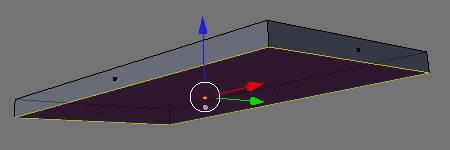
Однако в Blender есть специальный инструмент, позволяющий разделить грань или ребро на части. В итоге из одной части получается несколько или много более мелких частей. Так на рисунке ниже нижняя сторона бруска "разрезана" таким образом, что в итоге имеется 64 нижних граней.
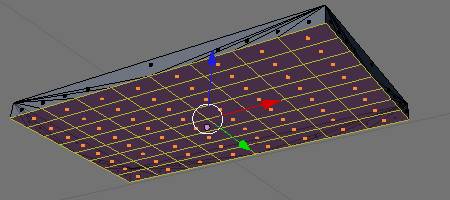
Теперь из такого объекта легко получить модель стола (конечно "сырую", но все же похожую). Для этого достаточно выделить угловые грани на нижней части бруска и выдавить их с помощью инструмента Extrude.
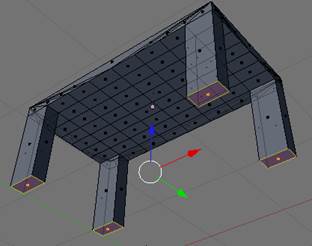
Так как же в Blender разделить составные части mesh-объектов на более мелкие части? Пока понятно одно: делать это надо исключительно в РЕЖИМЕ РЕДАКТИРОВАНИЯ. Логично предположить, что сначала надо выделить подобъект, который предполагается делить. Разделять можно грани и ребра, следовательно их и надо выделять. Однако можно выделить две или более соседних вершины, — результат разделения в этом случае не будет отличаться от того, как если бы были выделены ребра между этими вершинами.
После выделения какой-либо части (или частей) mesh-объекта можно применять инструмент подразделения. Он называется Subdivide и доступен при нажатии клавиши W в режиме редактирования в 3D-окне.
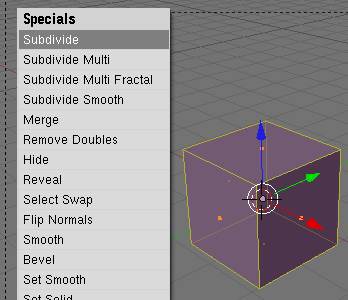
Первым пунктом в контекстном меню является Subdivide (подразделить). Выбор данного пункта разделит выделенный объект путем добавления новой вершины в его центре. Так если выделена грань, то вместо нее образуется четыре новых грани. Если выделено ребро, то на его месте появятся два новых ребра.
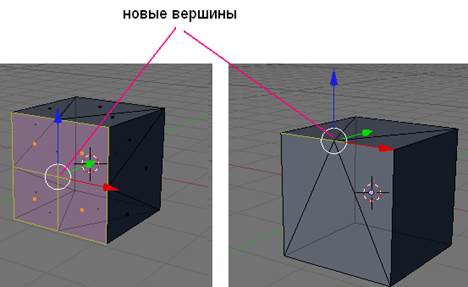
Не снимая выделения, разделенную первоначально область можно делить множество раз с помощью Subdivide, добиваясь необходимого результата. Однако, если требуется подразделить область ни один и ни два раза, а больше, то лучше сразу выбрать инструмент Subdivide Multi. При его вызове появляется меню, в котором можно указать, сколько раз требуется подразделить выделенную область.
Еще одним пунктом меню, которое появляется при нажатии W, является пункт Subdivide Fractal. Это достаточно интересный инструмент: с его помощью можно одним разом ни только подразделить область, но и сместить новые вершины.
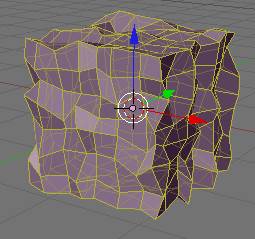
Последним пунктом, связанным с подразделением, является Suvdivide Smooth. Слово smooth с английского языка переводится как "гладкий", "ровный" и т.п. Создавая новые вершины, данный инструмент одновременно и смещает их, как и инструмент Subdivide Fractal, однако алгоритм смещения уже иной.
|
|
|
© helpiks.su При использовании или копировании материалов прямая ссылка на сайт обязательна.
|